|

Rahmenbild "Spikal"

Dieses Tutorial
habe ich selbst geschrieben
und
bitte Euch es nicht als Euer
eigenes auszugeben
oder auf eure HP
als eigenes Tutorial anzubieten.

Dieses Tutorial
kann ab PSP 8 erstellt werden.
Du benötigst eine schöne weiche
Tube (mit maske20-20 erstellt)
Filter: VM / Stylize / Zoom Blur
hier
speichere den VM in "Filters
Unlimited2"
FM Tile Tools Blend Embross
hier
(Wenn du ihn nicht hast geht es
auch mit Kanten schärfen)
Filter BorderMania 'Frame 2
hier
1.
Kopiere deine Tube, das Orginal
kannst du schließen
öffne ein neues transparentes
Bild 500 x 500 Pixel
fülle diese mit einer hellen
Farbe aus deiner Tube.
setze deine kopierte Tube mittig
ins Bild als neue Ebene.
dupliziere diese Ebene.
mach die 1.Tubenebene unsichtbar
geh auf die untere Ebene mit der
Tube
Wende den VM Stylize /
Zoom Blur mit diesen
Einstellungen an
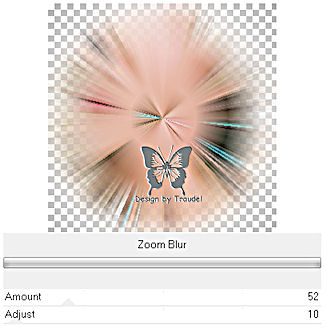
2.
geh auf Effekte /
Verzerrungseffekte / Spiralen
und übernehme meine
Einstellungen
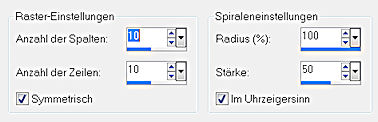
3.
geh auf Effekte /
Reflektionseffekte/ Kaleidoskop
übernehme meine Einstellungen
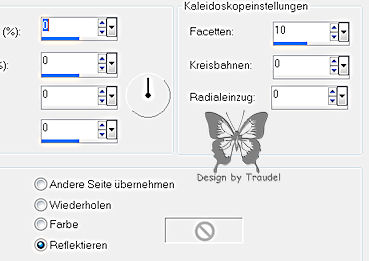
wende den Filter FM Tile Tools /
Embross
zweimal an
oder geh auf Effekte/
Kanteneffekte / stark
nachzeichnen
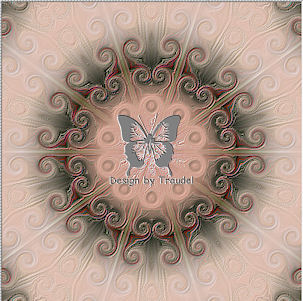
so sieht nun dein Bild aus (je
nach Hintergrundfarbe)
kopiere diese Ebene mit dem
Muster, verkleinere diese,
du brauchst sie später noch.
4.
fasse die Hintergrundebene und
die darüberliegende Ebene mit
dem Kaleidoskop
sichtbar zusammen.
öffne die Tubenebene und
verschiebe diese schön in den
Kreis

(in diesem Bild habe ich einen
dunkle Hintergrundfarbe
genommen)
fasse alle Ebenen sichtbar
zusammen.
Verkleinere dein Bild auf
400 x 400 Pixel.
5.
öffne dein Kaleidoskopbild
neue Ebene , schiebe diese an
unterster Stelle,
fülle diese mit einer ganz
dunklen Farbe aus dem dem Bild.
Fasse beide Ebenen sichtbar
zusammen.
nun suchst du in der
Materialpalette / Muster dein
ebend erstelltes Bild.
du kannst das Bild verkleinern.
Geh jetzt wieder zu deinem Bild
mit der Tube.
6.
Füge einen Rand von 2 Pixel in
der dunklen Farbe hinzu.
nun einen Rand von 30 Pixel
nehme eine Farbe die nicht in
deinem Bild ist,
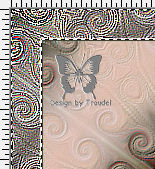
klicke mit dem Zauberstab in den
Rahmen
und fülle mit deinem erstellten
Kaleidoskopmuster
wende wieder Kanteneffekte
/ stark nachzeichnen an.
Rand von 2 Pixel dunkle Farbe
verkleinere dein Bild auf
414 Pixel
7.
neuer Rahmen 40 Pixel

fülle wieder mit dem Muster

geh auf Anpassen / Bildschärfe
verringern / Gaußscher
Weichzeichner
übernehme die Einstellung
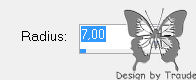
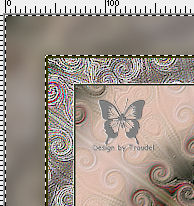
8.
Wende den Filter BorderMania
#Frame2 an
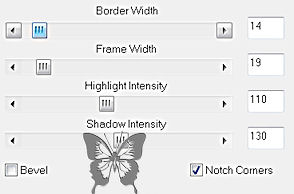
Jetzt noch mal einen Rahmen 3
Pixel in der dunklen Farbe.
Verziere wenn du magst deinen
Rahmen mit Corner.
Setze dein Wasserzeichen auf das
Bild,
na super, du hast es geschafft,
ich hoffe das dir dieses
Tutorial Spaß gemacht
hat.

Dieses Tutorial ist Bestandteil
von
Traudels-Bastelkiste
|